
U ディスクは幅広い用途に使用でき、ファイルの保存と転送に使用できるだけでなく、システムを再インストールするための USB ブートディスクとしても使用できます。ただし、一部のユーザーは、USB フラッシュ ドライブをコンピュータに接続すると、「USB ドライブに問題があります。すぐに解決してください。どうすればよいですか?」というメッセージが表示されたと報告しています。以下のエディターがこの問題の一般的な原因と解決策をまとめていますので、見てみましょう。

「デバイスが認識されません」エラーを修正する方法 USB フラッシュ ドライブまたはポータブル ハード ドライブをコンピュータに接続すると、「デバイスが認識されません」エラー メッセージが表示される場合があります。これはデータにアクセスできなくなるため、イライラする問題です。さらに悪いことに、デバイスの障害がハードウェアの問題によるものである場合、データが失われる可能性があります。この状況を回避するために、PHP エディター Xiaoxin は、デバイスのデータ バックアップをすぐに実行することをお勧めします。これにより、デバイスの修復中に発生する可能性のあるデータ損失を最小限に抑えることができます。データをバックアップしたら、以下の手順に従ってデータを修復できます。この記事では、このエラーを修正し、デバイスとデータへのアクセスを取り戻すための効果的な方法をいくつか紹介します。
方法 1: スキャンと修復
このドライブに問題があるというエラー メッセージをクリックすると、次のウィンドウが表示され、[スキャンと修復 (推奨)] をクリックします。次に、プロンプトに従って操作を段階的に完了します。
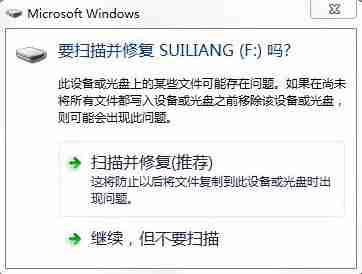
USB ドライブの問題を修正する方法については、Windows のデバイス マネージャーを使用して修正できます。
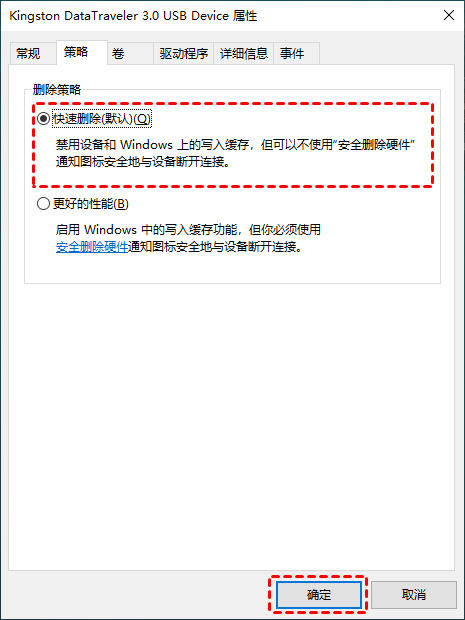 方法 3: ハードウェアとデバイスのトラブルシューティング
方法 3: ハードウェアとデバイスのトラブルシューティング
3. ポップアップ ウィンドウで、[詳細設定] をクリックし、[修正を自動的に適用する] をオンにします。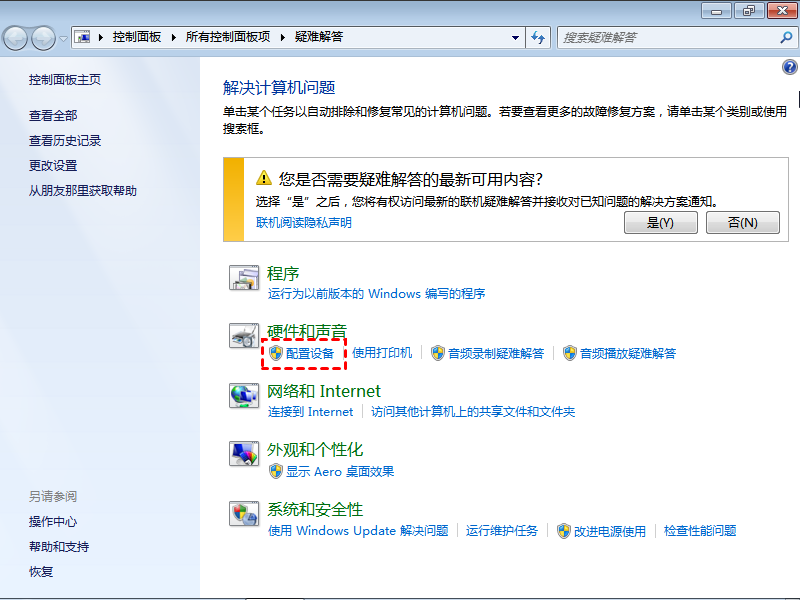
ファイル システムの破損が問題の原因である場合は、次の解決策を試して、自分に合った解決策を見つけることができます。
このドライブを修復するには、チェック オプションを使用してください1. USB ドライブを右クリックし、[プロパティ] を選択します。
2. ポップアップ ダイアログ ボックスの [ツール] タブの下にある [チェック] をクリックします。
3. [ドライブのスキャンと修復] オプションをクリックして修復します。
CMD を使用してこのドライブの問題を解決します1. 検索ボックスに「cmd」と入力し、右クリックして「管理者として実行」を選択します。
2. 「chkdsk F:/F/R」と入力し、Enter キーを押します。
3. exit と入力し、Enter キーを押して終了します。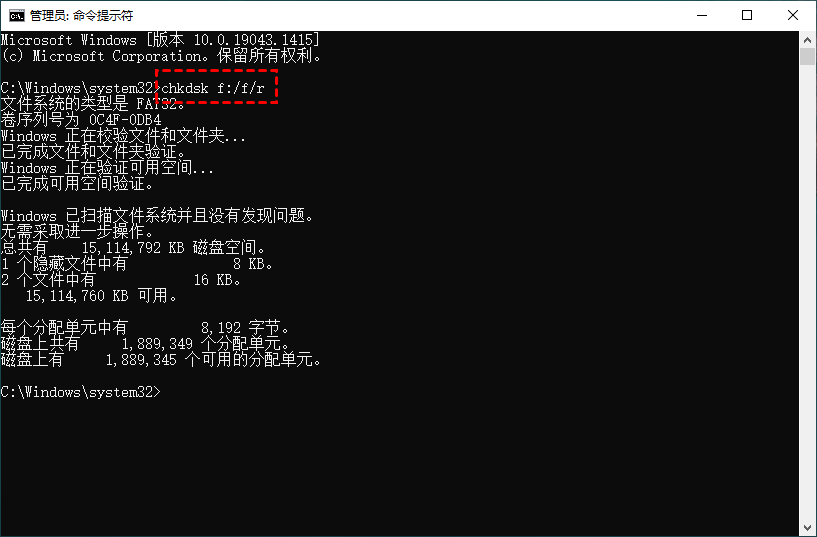
以上がUSB ドライブの問題を解決する方法 USB フラッシュ ドライブを接続した後のドライブの問題を解決する方法。の詳細内容です。詳細については、PHP 中国語 Web サイトの他の関連記事を参照してください。